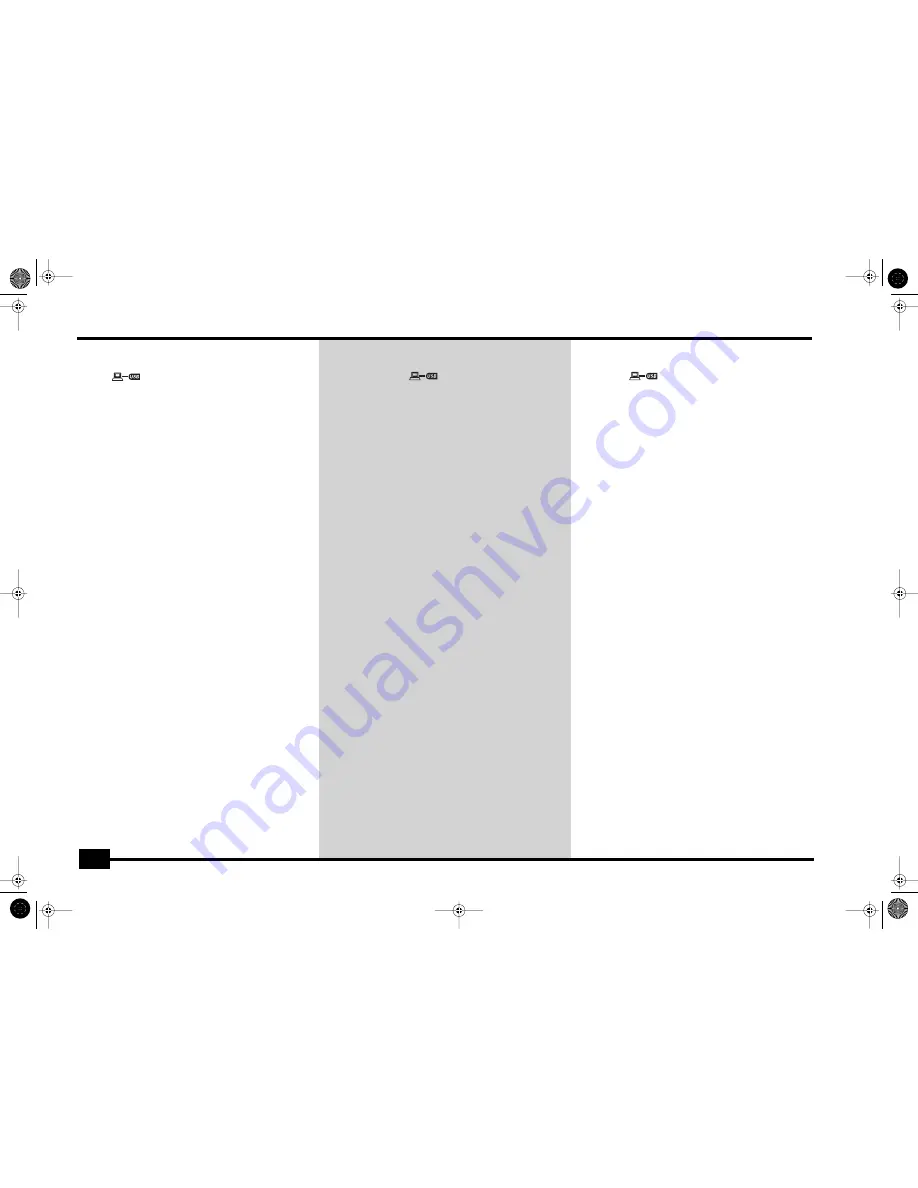
r
EXR-5s/EXR-3s
120
(4) Connect the EXR-5s/EXR-3s’s USB port to a free USB port
of your computer using the supplied cable.
The
icon appears and the display shows
“
PC<->EXR
”.
If you prefer to use another cable, choose one with the cor-
rect USB jack types: a “square” one (“type B”) for the EXR-5s/
EXR-3s and probably a “flat” one (type “A”) for your com-
puter).
Note:
Do not connect the EXR-5s/EXR-3s to a USB hub. Always
connect it directly to your computer.
Note:
Never switch off the EXR-5s/EXR-3s while the
“
Writing
” message is displayed, because doing so would
damage all data in the EXR-5s/EXR-3s’s Flash area. (See “InitFLSH
(Flash initialization)” (p. 98) if you need to repair the Flash area
after an erroneous operation.)
For all operating systems
:
Note:
If you press the
[USB]
button without connecting the USB
cable, the display shows the error message “
No Cable
” to
signal that USB communication is impossible. Connect a cable to
cause this message to disappear.
(5) Open the “My Computer” window (Windows) and check
whether your computer has found an “EXR_DRV” (or just
“Removable Disk”).
(6) Open that drive by double-clicking on its icon.
(7) Open the “Style”, “UserPrg” or “Song” folder.
This depends on whether you want to delete/rename/add
Music Styles or Standard MIDI Files.
(8) Do one of the following:
• Copy the desired Music Styles from the “Style” folder to your
computer’s hard disk using drag & drop.
• Copy the desired songs from the “Song” folder to your com-
puter’s hard disk using drag & drop.
• Copy the desired User Program sets from the “UserPrg” folder
to your computer’s hard disk using drag & drop.
• Copy the desired Music Styles from your computer’s hard
disk to the “Style” folder using drag & drop. (See also the
explanation below step (10).)
• Copy the desired songs from your computer’s hard disk to
the “Song” folder using drag & drop.
• Copy the desired User Program sets from your computer’s
hard disk to the “UserPrg” folder using drag & drop.
(4) Conecte el puerto USB del EXR-5s/EXR-3s a un puerto USB
libre de su ordenador utilizando un cable suministrado.
Aparece el icono
y la pantalla muestra
“
PC<->EXR
”.
Si prefiere utilizar otro cable, elija uno con los tipos de jack
USB correctos: uno “cuadrado” (“tipo B”) para el EXR-5s/
EXR-3s y, en general, uno “plano” (tipo “A”) para el ordena-
dor).
Nota:
No conecte el EXR-5s/EXR-3s a ningún concentrador USB.
Conéctelo siempre directamente al ordenador.
Nota:
No desactive nunca el EXR-5s/EXR-3s mientras se visua-
lize el mensaje “
Writing
”, porque de lo contrario dañaría
toda la información del área Flash del EXR-5s/EXR-3s. (Consulte
“InitFLSH (inicialización de Flash)” (p. 98) si tiene que reparar el
área Flash después de una operación errónea.)
Para todos los sistemas operativos
:
Nota:
Si pulsa el botón
[USB]
sin conectar el cable USB, la panta-
lla mostrará el mensaje de error “
No Cable
” para indicar que
la comunicación USB es imposible. Conecte un cable para que
este mensaje desaparezca.
(5) Abra la ventana “My Computer” (Windows) y compruebe si
el ordenador ha encontrado un “EXR_DRV” (o “Removable
Disk”, disco extraíble).
(6) Abra esta unidad haciendo doble clic en su icono.
(7) Abra la carpeta “Style”, “UserPrg” o “Song”.
Depende de si quiere eliminar/renombrar/añadir estilos musi-
cales o archivos MIDI Estándar.
(8) Siga uno de los siguientes pasos:
• Copie los Estilos musicales deseados desde la carpeta “Style”
al disco duro de su ordenador utilizando la función arrastrar
y soltar.
• Copie las canciones deseadas desde la carpeta “Song” al disco
duro de su ordenador utilizando la función arrastrar y soltar.
• Copie los grupos de Programas de Usuario deseados desde la
carpeta “UserPrg” al disco duro del ordenador utilizando la
función arrastrar y soltar.
• Copie los estilos musicales deseados desde el disco duro de su
ordenador a la carpeta “Style” utilizando la función arrastrar
y soltar. (Consulte también la explicación del siguiente paso
(10).)
• Copie las canciones deseadas desde el disco duro de su orde-
nador a la carpeta “Song” utilizando la función arrastrar y
soltar.
(4) Reliez le port USB de l’EXR-5s/EXR-3s à un port USB dis-
ponible de votre ordinateur avec le câble fourni.
L’icône
apparaît et l’écran affiche le message
“
PC<->EXR
”.
Si vous préférez utiliser un autre câble, choisissez-en un doté
des connecteurs USB adéquats: un connecteur “carré” (“type
B”) pour l’EXR-5s/EXR-3s et probablement un “plat” (type “A”)
pour l’ordinateur.
Remarque:
Ne branchez pas l’EXR-5s/EXR-3s à un hub USB.
Reliez-le toujours directement à votre ordinateur.
Remarque:
Ne mettez jamais l’EXR-5s/EXR-3s hors tension tant
qu’il affiche le message “
Writing
” car cela endommagerait
toutes les données dans la zone Flash de l’EXR-5s/EXR-3s. (Voyez
“InitFLSH (initialisation de la mémoire Flash)” (p. 98) pour savoir
comment réparer la zone Flash après une erreur de manipula-
tion.)
Pour tous les systèmes d’exploitation
:
Remarque:
Si vous appuyez sur le bouton
[USB]
sans avoir bran-
ché le câble USB, l’écran affiche le message d’erreur “
No
Cable
” pour signaler que la communication USB est impossi-
ble. Branchez un câble pour faire disparaître ce message de
l’écran.
(5) Ouvrez la fenêtre “Poste de travail” (Windows) et vérifiez
si l’ordinateur a détecté un lecteur “EXR_DRV” (ou simple-
ment “Disque amovible”).
(6) Ouvrez ce lecteur en double-cliquant sur son icône.
(7) Ouvrez le dossier “Style”, “UserPrg” ou “Song”.
Ce choix dépend de l’opération visée: supprimer/renommer/
ajouter des styles musicaux ou des fichiers Standard MIDI.
(8) Effectuez une des opérations suivantes:
• Copiez les styles musicaux voulus du dossier “Style” sur le
disque dur de l’ordinateur (glisser-déposer).
• Copiez les morceaux voulus du dossier “Song” sur le disque
dur de l’ordinateur par glisser-déposer.
• Copiez les sets de programmes utilisateur voulus du dossier
“UserPrg” sur le disque dur de l’ordinateur en les faisant glis-
ser.
• Copiez les styles musicaux voulus du disque dur de l’ordina-
teur en les glissant-déposant dans le dossier “Style”. (Lisez
aussi l’explication en dessous de l’étape (10).)
• Copiez les morceaux voulus du disque dur de l’ordinateur en
les glissant-déposant dans le dossier “Song”.
EXR-5_3s_GBEF Page 120 Tuesday, April 12, 2005 10:28 PM
Содержание EXR-3S
Страница 145: ...EXR 5s EXR 3s 145 EXR 5_3s_GBEF Page 145 Tuesday April 12 2005 10 28 PM ...
Страница 146: ...r EXR 5s EXR 3s 146 EXR 5_3s_GBEF Page 146 Tuesday April 12 2005 10 28 PM ...
Страница 147: ...EXR 5s EXR 3s 147 EXR 5_3s_GBEF Page 147 Tuesday April 12 2005 10 28 PM ...
Страница 148: ...r EXR 5s EXR 3s 148 EXR 5_3s_GBEF Page 148 Tuesday April 12 2005 10 28 PM ...
Страница 149: ...EXR 5s EXR 3s 149 EXR 5_3s_GBEF Page 149 Tuesday April 12 2005 10 28 PM ...
Страница 150: ...r EXR 5s EXR 3s 150 EXR 5_3s_GBEF Page 150 Tuesday April 12 2005 10 28 PM ...
Страница 152: ...r EXR 5s EXR 3s 152 EXR 5_3s_GBEF Page 152 Tuesday April 12 2005 10 28 PM ...
















































